, hvordan til at konvertere tekst til tabel eller omvendt i udsigt?,, har du lagt mærke til, at når du er i en e - mail besked, nogle af de eksisterende tekster, der er nødvendige for at blive omdannet til tabel eller omvendt kun til særlige formål?og ved du, hvordan til at opnå dette?med denne forelæsning, du kan let få det gjort.,,, 2013.,,,,, at konvertere tekst til tabel i udsigt,,, hvis du har teksterne vist som under skærmbillede og ønsker at omdanne dem til tabel, kan du gøre som følger.,,,,, 1.i din redigering af e - mail - vindue, udvælge de tekster, som vil du konvertere til tabel., 2.så klik, indsæt >, tabel, >, omdanne tekst til bord.se skærmbillede:,,,,, 3.så, omdanne tekst, at dialog er dukket op.i denne dialog, kan du:,, en: få antallet af søjler eller rækker i tabel størrelse;,, b: angiv, autofit, adfærd, som du har brug for;,, c: angiv det symbol, der anvendes i deres data til særskilt under særskilt tekst i afsnit.i dette eksempel, mine oplysninger er adskilt ved kommaer, så tjekker jeg kommaer mulighed.,,,,, 4.klik, okay, begynde at konvertere og tæt dialog, efter at, du kan se resultatet som følger:,,,,,,,,,, konvertere tabel til teksten i perspektiv, og omdanne teksten til tabel, kan de også gøre tabel til tekst i perspektiv.følgende afsnit vil vise dig, hvordan at omdanne tabel til tekst.,, 1.vælg den tabel, vil du konvertere til teksten i din komponering e - mail besked, og så klik, layout, >, konverteres til tekst.se skærmbillede:,,,,, 2.i over bord til tekst, dialog, at vælge en specifik mark eller få dig til at adskille de tekster, der er under særskilt tekst.i denne sag er jeg konfigurere "/" mark til at adskille de tekster.,,,,, 3.klik, okay, begynde at konvertere, efter at konvertere, kan du se det resultat, som vist i følgende screenshots.,,,,,,,,,, 20 + magtfulde redskaber og karakteristika for,,,
![]()
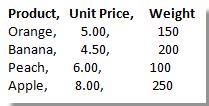
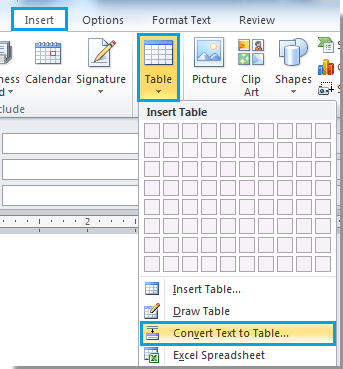
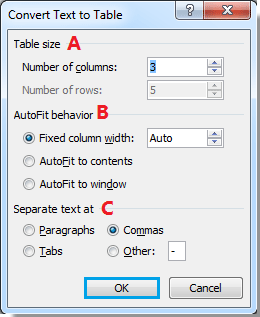
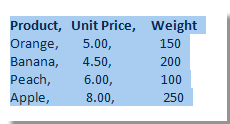

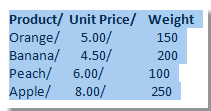
![]()
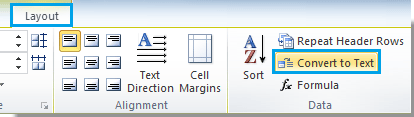
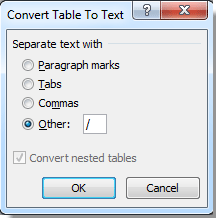
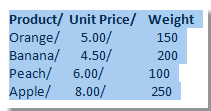

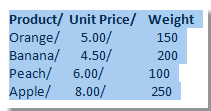
![]()

